Come impostare la funzione Somma come funzione predefinita nella tabella pivot?
A volte, quando si crea una Tabella Pivot, la funzione Conteggio viene impostata come calcolo predefinito invece della funzione Somma, come mostrato nello screenshot seguente. Questo problema è causato dalla presenza di alcune celle vuote nei dati di origine della Tabella Pivot. Come potresti impostare la funzione Somma come funzione predefinita nella Tabella Pivot?
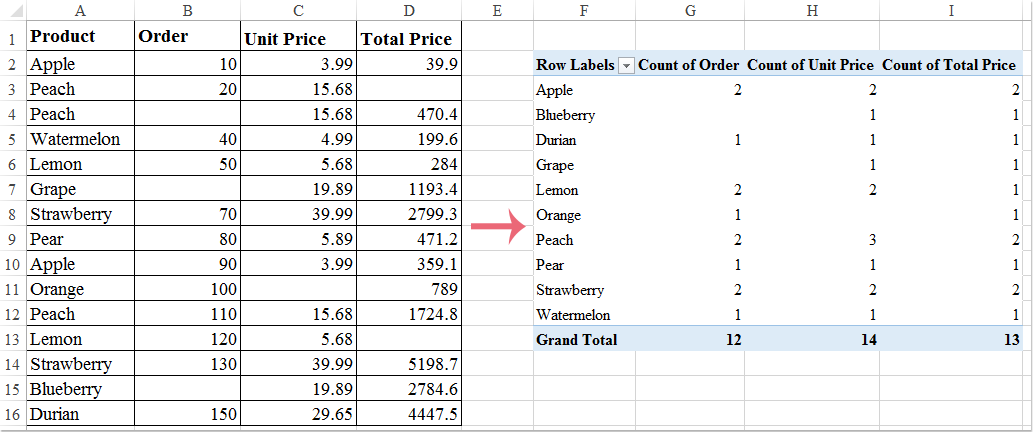
Imposta la funzione Somma come funzione predefinita nella Tabella Pivot
Estrai numeri decimali da una stringa di testo con formule
Per impostare la funzione Somma come funzione predefinita, dovresti seguire i passaggi successivi:
1. Seleziona l'intervallo dati su cui desideri creare la Tabella Pivot e fai clic su Home > Trova e seleziona > Vai a speciale; nella finestra di dialogo Vai a speciale, seleziona Vuoti dalla sezione Seleziona, vedi screenshot:
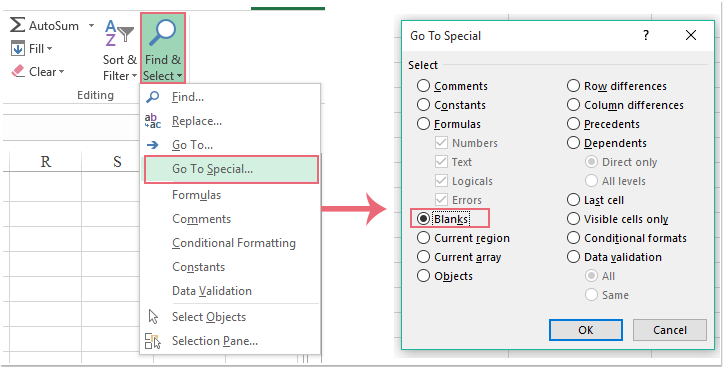
2. Quindi fai clic sul pulsante OK per chiudere la finestra di dialogo, e tutte le celle vuote verranno selezionate contemporaneamente. Ora, inserisci direttamente 0 e poi premi insieme i tasti Ctrl + Invio, e tutte le celle vuote verranno riempite con 0, vedi screenshot:

3. Dopodiché, seleziona l'intervallo dati e fai clic su Inserisci > Tabella pivot, vedi screenshot:
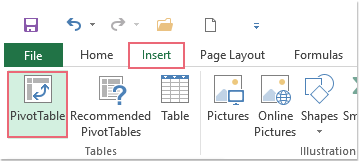
4. Nella finestra di dialogo Crea Tabella pivot, seleziona una cella in cui inserire la Tabella Pivot nel Foglio di lavoro esistente o crea la Tabella Pivot in un Nuovo foglio di lavoro, vedi screenshot:
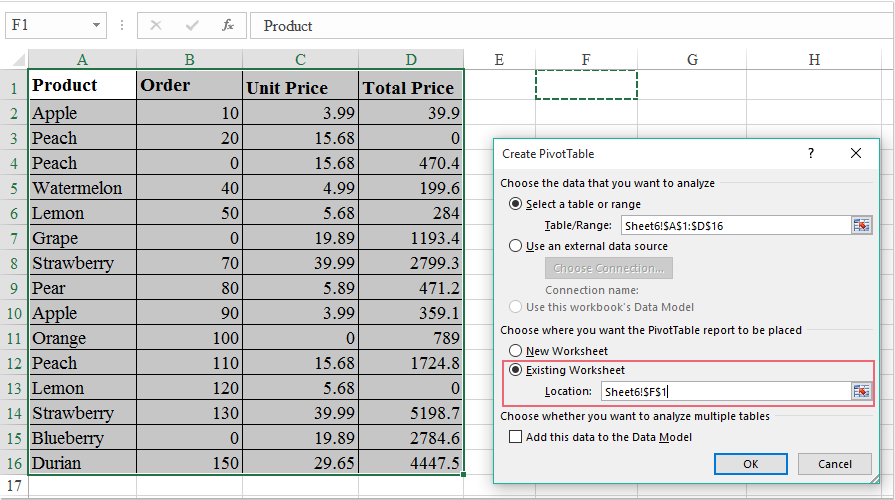
5. Ora, la funzione Somma è stata impostata come funzione predefinita di cui hai bisogno nella Tabella pivot creata, come mostrato nello screenshot seguente:
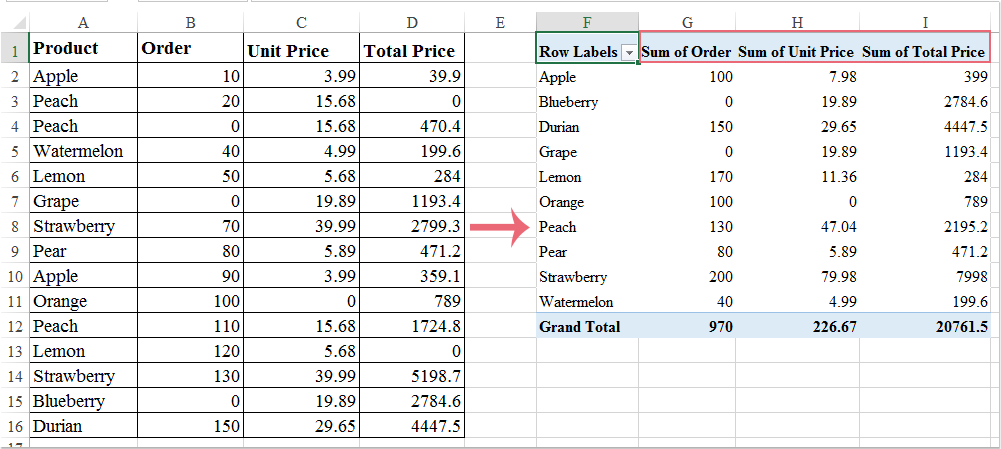
I migliori strumenti per la produttività in Office
Potenzia le tue competenze in Excel con Kutools per Excel e sperimenta un'efficienza mai vista prima. Kutools per Excel offre oltre300 funzionalità avanzate per aumentare la produttività e farti risparmiare tempo. Clicca qui per ottenere la funzione di cui hai più bisogno...
Office Tab porta le schede su Office e rende il tuo lavoro molto più semplice
- Abilita la modifica e lettura a schede in Word, Excel, PowerPoint, Publisher, Access, Visio e Project.
- Apri e crea più documenti in nuove schede della stessa finestra invece che in nuove finestre.
- Aumenta la produttività del50% e riduce centinaia di clic del mouse ogni giorno!
Tutti gli add-in Kutools. Un solo programma di installazione
La suite Kutools for Office include add-in per Excel, Word, Outlook & PowerPoint più Office Tab Pro, ideale per i team che lavorano su più app di Office.
- Suite tutto-in-uno — Add-in per Excel, Word, Outlook & PowerPoint + Office Tab Pro
- Un solo programma di installazione, una sola licenza — configurazione in pochi minuti (pronto per MSI)
- Funzionano meglio insieme — produttività ottimizzata su tutte le app Office
- Prova completa30 giorni — nessuna registrazione, nessuna carta di credito
- Massimo risparmio — costa meno rispetto all’acquisto singolo degli add-in